使用VSCode工作区可高效管理多项目,通过“添加文件夹到工作区”整合前端、后端等多目录,保存为.code-workspace文件以便后续快速恢复完整布局。
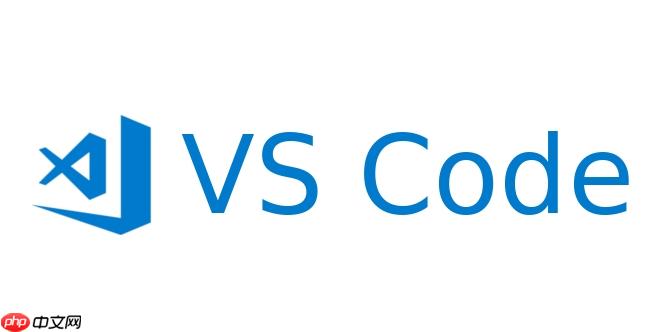
在 VSCode 中创建和管理代码工作区,能帮助你高效组织多个项目或相关文件夹。工作区让你可以同时打开多个文件夹,并保存特定的编辑器布局、设置和调试配置。
当你需要同时处理多个相关项目时,比如前端和后端代码,使用多文件夹工作区非常实用。
.code-workspace 文件,例如 myproject.code-workspace。保存后,下次直接打开这个文件即可恢复整个工作区结构。
工作区级别的设置会覆盖用户设置,但只作用于当前工作区。
.vscode/settings.json 中。例如,你可以为某个工作区关闭 Prettier 自动格式化,而其他项目保持开启。
团队协作时,可以通过工作区指定推荐的扩展,提升开发一致性。
.vscode/extensions.json 文件。recommendations 列表,列出建议安装的扩展 ID。其他成员打开该工作区时,VSCode 会提示安装这些推荐扩展。
你可以随时切换不同工作区或返回单文件夹模式。
如果只需要查看一个项目,关闭工作区后重新打开单个文件夹即可。
基本上就这些。合理使用工作区能显著提升多项目开发体验,特别是配合自定义设置和扩展推荐时。不复杂但容易忽略。
以上就是怎样在VSCode中创建和管理代码工作区?的详细内容,更多请关注php中文网其它相关文章!

每个人都需要一台速度更快、更稳定的 PC。随着时间的推移,垃圾文件、旧注册表数据和不必要的后台进程会占用资源并降低性能。幸运的是,许多工具可以让 Windows 保持平稳运行。




Copyright 2014-2025 https://www.php.cn/ All Rights Reserved | php.cn | 湘ICP备2023035733号